こんにちは。ナレコム繁松です。
今日は12月24日クリスマス・イブですね、みなさんどうお過ごしですか?
私は、熊本のメンバーと一緒にNAOをプログラミングして疑似彼女を作る予定です!笑
楽しいクリスマス・イブになりそうです!
第24回はMicrosoft公式にあるチュートリアル Holograms 210 Gaze 3章ターゲティングと4章インジケータを進めていきたいと思います。
前回の続きからになるのでHolograms 210 Gaze 1章 Unityセットアップから初めて下さい。
Holograms 210 Gaze 3章 ターゲティング
まず、Unityに戻ります。Build Settingsが開いている場合は閉じましょう。
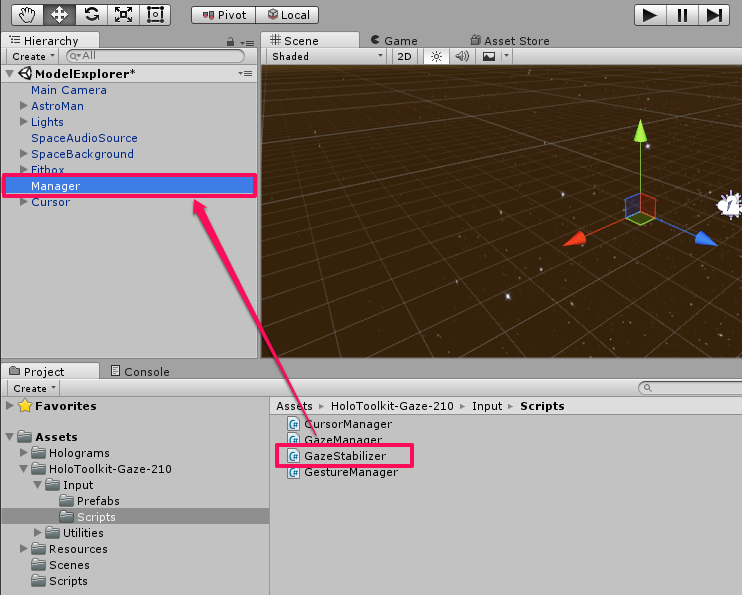
[Assets]→[HoloToolkit-Gaze-210]→[Input]→[Scripts]にある[GazeStabilizer]をドラッグアンドドロップで[Manager]に配置します。
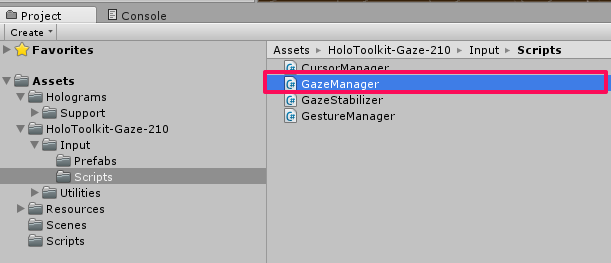
[Assets]→[HoloToolkit-Gaze-210]→[Input]→[Scripts]にある[GazeManager]をダブルクリックで開きます。
Visual Studioが起動します。
GazeManager.cs
をダウンロードして内容をすべてコピーします。
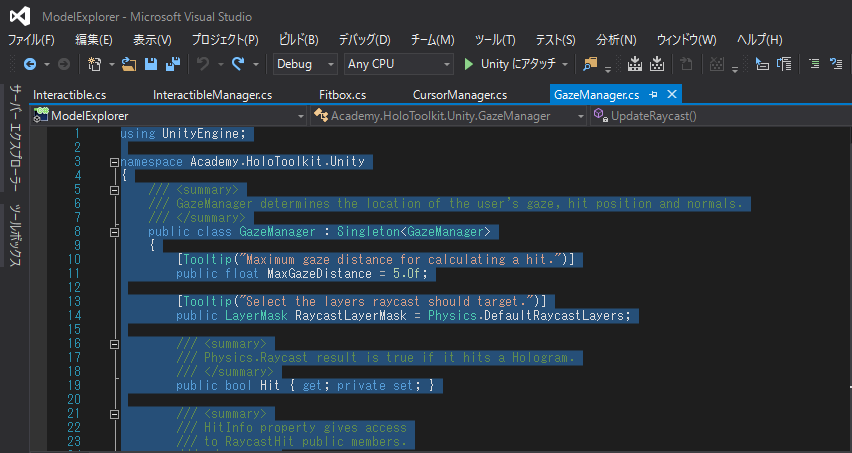
↓
↓ダウンロードした[GazeManager.cs]を貼り付けます。
↓
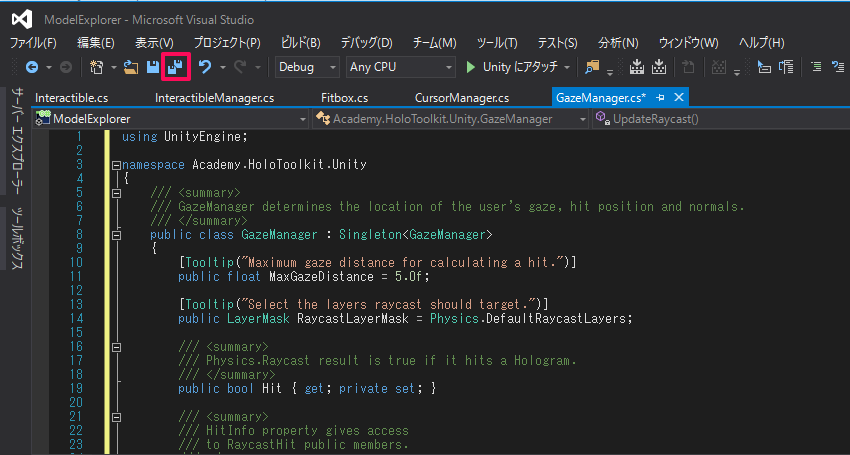
すべて保存をクリックし、保存します。
以上で、視線を安定させホログラムをターゲットにするのが簡単になります。
Holograms 210 Gaze 4章 インジケータ
Unityに戻ります。Build Settingsが開いている場合は閉じましょう。
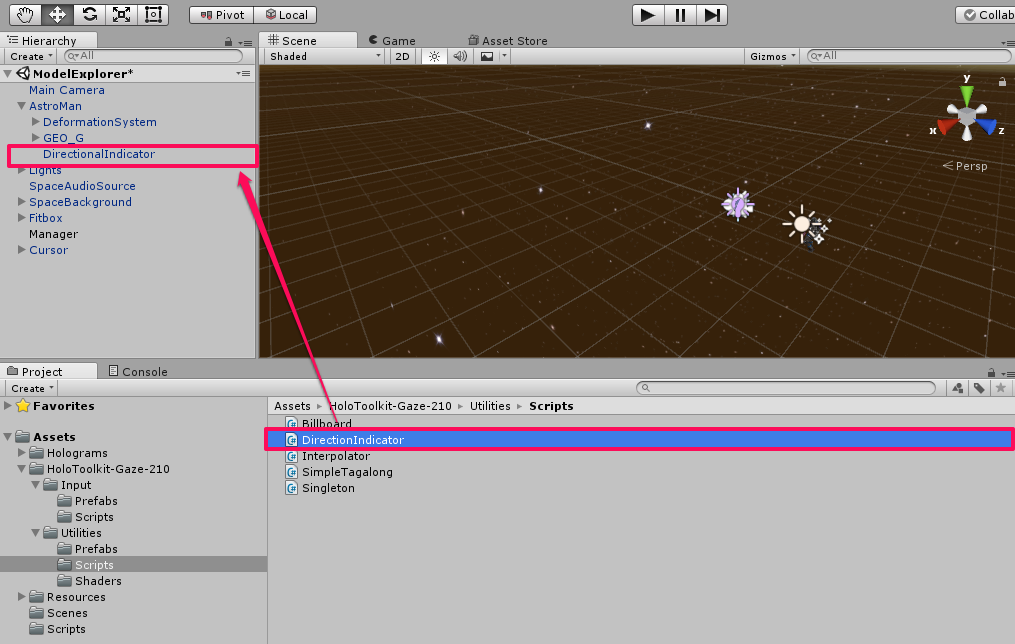
[Assets]→[HoloToolkit-Gaze-210]→[Utilities]→[Scripts]にある[DirectionIndicator]をドラッグアンドドロップで[AstroMan]の下にある[DirectionIndicator]に配置します。
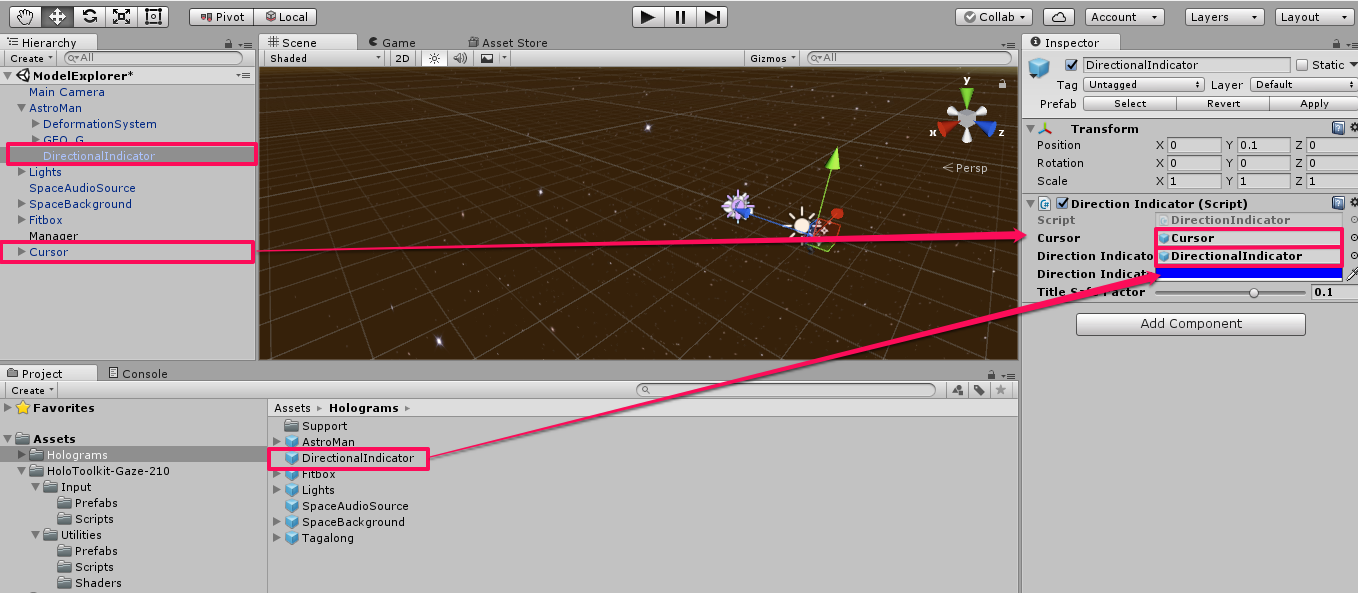
[AstroMan]の下にある[DirectionIndicator]をクリックします。
[Hierarchy]にある[Cursor]を[Inspector]内の[Cursor]に、[Assets]→[Holograms]にある[DirectionIndicator]を[Inspector]内の[Direction Indicator]に配置します。
前回と同じようにビルドしHoloLensデバイスに展開します。
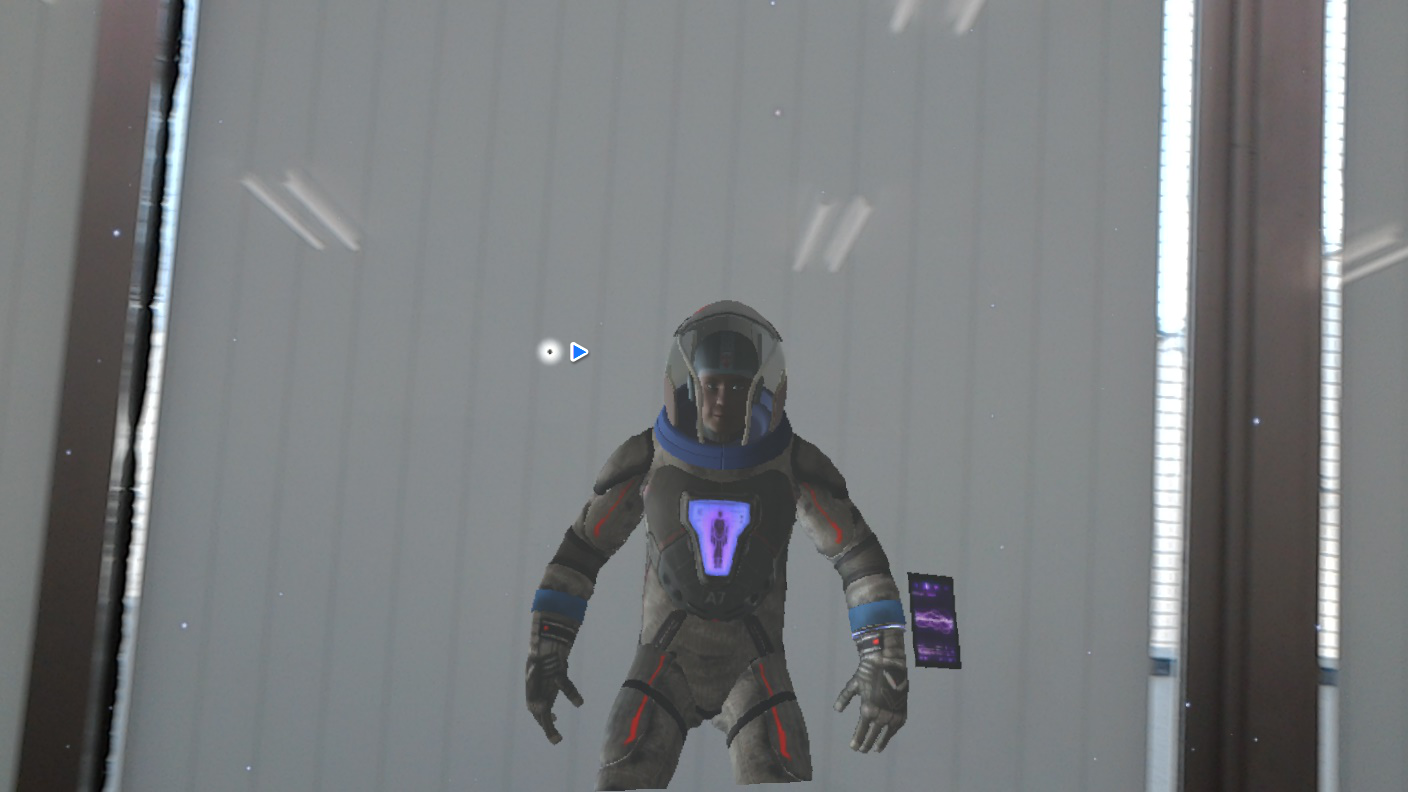
実行画面です。
本当は青い三角の矢印が宇宙飛行士のいる方向に出ているのですが、キャプチャを撮ると消えてしまうので矢印はイメージです。
以上が公式チュートリアル Holograms 210 Gaze 3章ターゲティングと4章インジケータでした。
次回はAdvent Calendar最終日なので25日間の振り返りと感想、これからのことなどを書きたいと思います。
お楽しみに!
